Windows、Android、iOS間でメディアを簡単に転送
その他 / / February 12, 2022

数日前、私たちは素晴らしい方法について話しました AndroidとiOSのユーザーは写真を共有できます ホットスポットを使用します。 ただし、トリックにはアプリが含まれていました FTPサーバーを作成する Wi-Fiネットワークが存在しない場合のホットスポットの手動作成。 さらに、トリックは写真だけに制限されていました。
今日は、SHAREitと呼ばれる非常に便利なアプリについてお話します。 メディアを簡単に転送 Android、iOS、およびWindows間。 BluetoothやAirdropと比較すると、ファイルはWi-Fi経由でかなり高速に転送されます。 それでは、転送を容易にするためにアプリケーションを使用する方法を見てみましょう。
ノート: この記事では、AndroidとiOSの間でファイルを転送する方法を取り上げますが、サポートされているどのデバイスにも同じ方法を適用できます。
SHAREitを使用してファイルを共有する方法
ステップ1: ダウンロードしてインストールします SHAREitアプリ それぞれのストアからデバイスに。 このアプリはすべての店舗で無料で、広告は付属していません。 アプリをインストールしたら、アプリを起動してデバイスにアカウントを作成します。 アカウントはオフラインで作成され、他の電話に接続しているときにデバイスを識別するためにのみ使用されます。
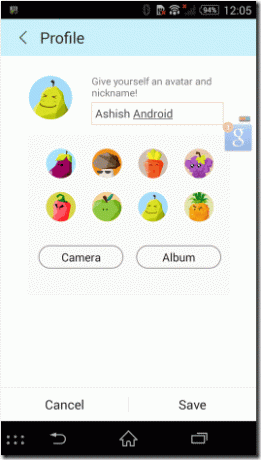
ステップ2: アプリが両方のデバイスで構成されると、アプリのホーム画面で送信または受信するオプションが表示されます。 共有を開始するには、をタップします 送信 ボタン。 iOSおよびWindowsユーザーはデバイス間で写真、ビデオ、音楽、連絡先を共有できますが、Androidユーザーはインストールされた無料アプリを他のAndroidデバイスとさらに共有できます。 したがって、共有するすべてのファイルを選択して、 わかった ボタン。
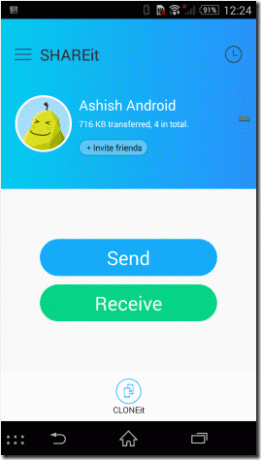

ステップ3: これで、接続しているWi-Fiネットワークでアプリのブロードキャストが開始されます。 したがって、受信デバイスが同じWi-Fiネットワークに接続されていることを確認し、 受け取る ボタン。 すぐに、送信側デバイスの画面のスキャナーで受信側デバイスを確認できるようになります。 今、あなたがする必要があるのはファイルを送ることだけであり、それは即座に受け取られます。
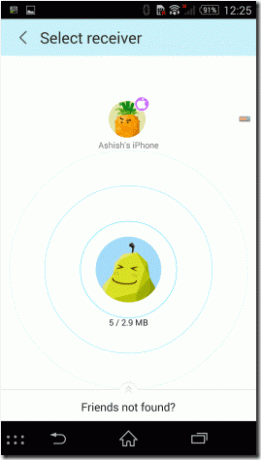
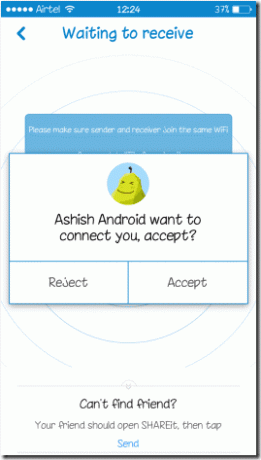
ノート: Androidからファイルを転送しているときに、Wi-Fiホットスポットがない場合、アプリは自動的にWi-Fiホットスポットを作成します。 その後、他のデバイスがこのホットスポットに接続してファイルを転送できます。 ただし、この機能はAndroidの送信者に限定されています。

これが、Wi-Fiを使用してクロスプラットフォームのスマートフォン間でメディアファイルを転送する方法です。 アプリのシンプルなプラグアンドプレイインターフェイスにより、プロセスはユーザーにとって簡単なものになります。
知っておくべきこと
このアプリはWindows、Android、iOSデバイスで利用できますが、すべてが同じ機能セットを利用できるわけではありません。 Androidは、他のデバイスよりも1つか2つ多くの機能を備えています。つまり、アプリを転送したり、デバイスのクローンを作成したり、Wi-Fiホットスポットを作成して転送を開始したりできます。 しかし、それはすべて二次的なものです。 2つのデバイス間で写真やビデオをすばやく転送するだけでよい場合、SHAREitは期待に応えます。
最終更新日:2022年2月2日
上記の記事には、GuidingTechのサポートに役立つアフィリエイトリンクが含まれている場合があります。 ただし、編集の整合性には影響しません。 コンテンツは公平で本物のままです。
知ってますか
iPhone 5sは、最も人気のあるApple電話の1つであり、2013年以来7000万台以上が販売されています。



